dTVを退会できない原因について
こちらでは、dTVのよくある退会できない原因を5つ取り上げて紹介しております。
「無料期間内に退会する場合には、意地でも料金を支払いたくないでしょう!」
「有料会員の場合においても、更新日が過ぎた直後に退会をして損をしたくもありませんね!」
それぞれの原因に解決策も記載しておりますので、パパっと退会してもらえればと思います。
原因① 不安で退会に踏み切れない
退会どうこうの以前に契約解除をすると、どのようなことができなくなるのか理解しておくことは重要です。
シンプルに料金をストップさせたいという方は、こちらを飛ばしてもらってけっこうです!
まだ物足りない、一旦退会しとこうといった方は、何ができなくなるか不安で退会に踏み込めないという方もおられるかと思います。
以下よりできること、できないことをまとめておきました。
|
退会後できること |
退会後できないこと |
|---|---|
|
ログイン |
見放題作品は即視聴できなくなる |
| レンタル作品の課金 | ダウンロード作品の視聴 |
|
レンタル作品の視聴 |
他社の動画配信サービスでは、退会後も締め切りまでは動画が見れますが、dTVの場合は退会後に即、見れなくなります!
退会後に再契約・再開しようと考えてる場合
再開時の料金については無料期間中の方と有料会員の方で考え方が異なります。それぞれ見ていきましょう。
無料期間内に退会して、無料期間の最終日にまだ届いていない状態で再開したとしても、再開時には料金が発生します。
無料期間の繰り越しなどはないので、一度退会した場合、次回有料会員と覚えておきましょう。
有料会員の方で、月の途中に退会してその月の途中で復帰したとしても、その月の月額料金は発生しません。
もちろん、次の月に到達していた場合には、料金が発生します。
原因② いつ退会すれば良いかわからない
退会するタイミングを見計らって、「最もお得なタイミングで退会したい!!」「損をしたくない」
といった願望がある方も多いかと思います。(私もそうです)
そのせいで、退会しようとは考えているけど、退会できないでいるといったこともあるかと思います。
そんな方は、以下の退会日を参考とすると良いでしょう!!
|
無料期間中 |
有料会員の方 |
|---|---|
|
31日目 |
その月の月末 |
|
※火曜日は避けた方が無難 |
※火曜日は避けた方が無難 |
上記の理由に関しては、まず第一に退会後に動画が即見れなくなるということと以下の理由からです↓
締め日と料金発生日を理解していない
締め日と料金発生日の2つを理解していないと、退会するベストタイミングを見逃してしまいます。
無料期間中の方と有料会員の方で、理由が異なるので、それぞれ見ていきましょう。
締め日が31日で、料金発生日が32日目となります。つまり、31日目の23時59分までに退会しないと料金が発生します。
ギリギリまで視聴するのもありですし、料金が発生するのが恐いから早めに退会しておくのもアリかと思います。
締め日が月末、料金発生日(更新日)が毎月の1日です。つまり、月末に退会するのが最もお得です。
無料期間の繰り越し、日割り返金に期待している
先ほども言いましたが、無料期間終了後の再開・再契約は有料会員からスタートとなります。
また、dTVの月額料金は500(税込)ですが、この550円はひと月分の料金です。
月の途中、月初めに退会しようが、この料金は固定されているので、日割り計算での返金はありません。
(15日に退会して、半月しか経っていないから250円とはならない)
火曜日に退会しようとしている
毎週火曜日は、ドコモのオンラインウェブサイトがメンテナンス中のため、退会手続きができません。
火曜の午後10時30分〜(翌日)午前7時の間となります。
また、定期メンテナンス以外にも、臨時メンテナンスがありますが、そちらもおおよそ火曜日に行われます。
退会するのにグッドタイミングな日があったとしても、火曜日かどうかは確実に確認しておきましょう!!
原因③ 手続きの始め方がわかっていない
退会時に最もひっかかるのが、取っ掛かりの部分かと思います。
取っ掛かりの部分さえ分かれば、後は指示通り行えばできるという方も多いかと思います。以下の3つの間違ったやり方をしていないか確認しましょう。
なお、退会手続きのやり方に関してはこちら。
iPhone、androidなどのスマートフォンでdTVを視聴している方は、普段アプリ上から動画を視聴しているかと思います。
そのため、dTVアプリをホーム画面が削除すれば退会できるのでは?と勘違いする方が多いです。
dTVアプリを削除しただけでは、退会したことになりません!!
iPhoneの方は、dTVの退会をdTVアプリから行うことはできません。androidスマホの場合は可能です。
iPhoneを利用している場合には、インターネット上のdTV公式サイトより退会しましょう。
ドコモのオンライン手続き画面で、dアカウント自体を削除することができます。
dアカウントを削除したらアカウント自体が消滅するので、契約解除できるかと思いきや、ドコモユーザーの場合にはアカウントを削除しても、契約解除できません。
ドコモ以外の方ならアカウントを削除することで、退会することが可能です。
上記の理由から、ウェブ上から退会が通常の手順です。
退会方法に関してはこちらから。
原因④ 退会手続きが進められない
次に、退会手続きの画面が進められない場合について解説します。
なお、退会手続きに関しての詳しい説明はこちらにあります。
退会手続きの途中で数分間、画面を放置した場合にはタイムアウトしてしまい、手続きをはじめからやり直す必要があります。
退会手続きは、一気に行うようにしましょう!
退会手続きをするにしても、まずはdTVの公式サイトにログインする必要があります。
しかし、アカウントID、パスワードを忘れた場合には、ログイン自体できません。
dアカウント、パスワードを忘れた場合には、dアカウントの管理画面より解決してください。
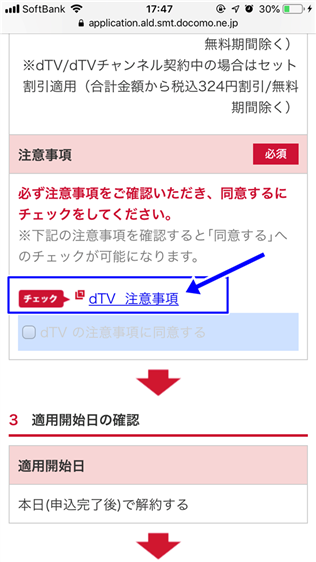
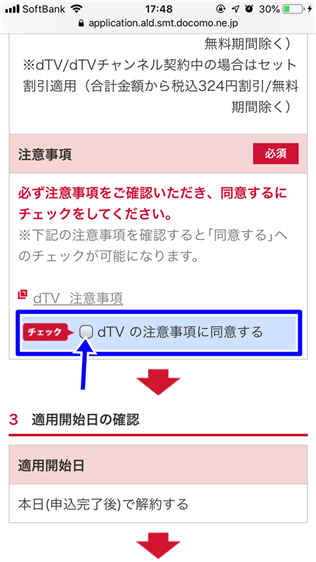
退会途中の画面で最も引っかかる点としては、この画面の部分かと思います。
真ん中の方に記載されている「注意事項」を確認しなければ、「注意事項に同意する」というボタンがタップできない仕組みになっています。
原因⑤ 退会できているのに認識できていない
退会したのに関わらず、退会できていないのでは?と勘違いするケースもあるかと思います。
そんな、勘違いする理由で多いのは以下の3つかと思います。
先ほども説明があったように、退会後でもアカウント自体は残るためログインはできます。
退会後には、即、視聴不可能になると言いましたが、反映が遅かったり、タイムラグが生じる場合もあるようです。
また、すでにレンタル済みの動画や1話のみ見れる動画もあるので、見放題作品と勘違いすることもあります。
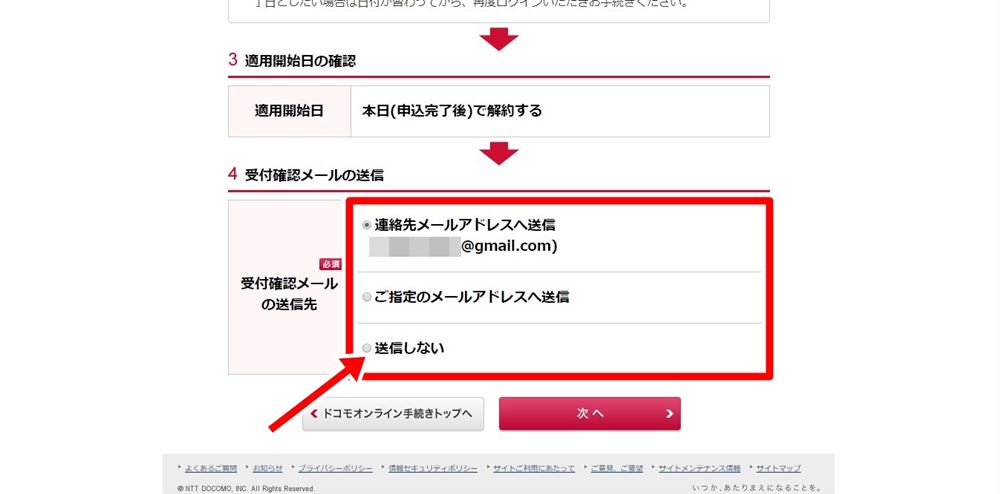
退会途中のドコモのオンラインサイトに飛ばされる画面で、退会完了のお知らせメールを必要か選択するところがあります。
そこで、「送信しない」を選択した場合には、退会完了のメールが送られてきません。
キャンペーンなどのお知らせメールと勘違いして、「送信しない」を選択してしまうこともあるかと思います。
退会できたかを確認しよう
メールなど曖昧なものではなく、退会できたを確実に確認する方法として、ドコモのdアカウントの管理画面より確認することが可能です。
dアカウント管理画面にログインします。
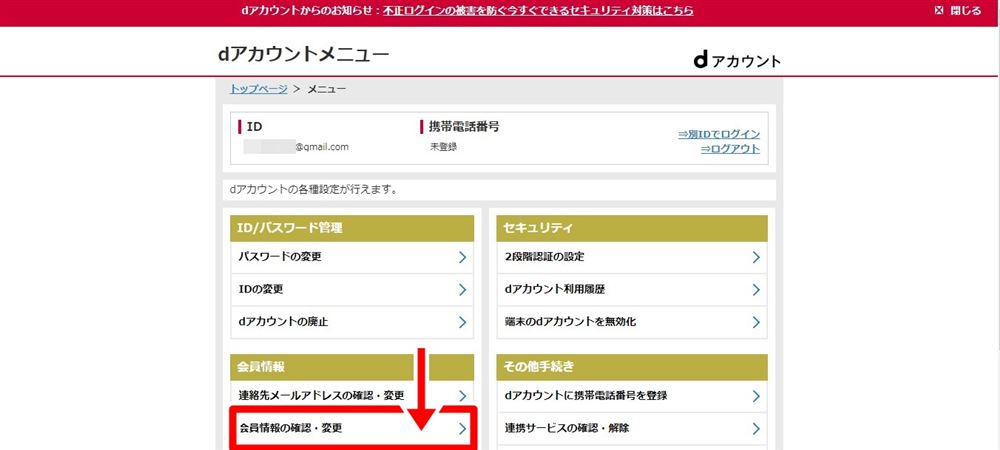
「会員情報の確認・変更」をクリック
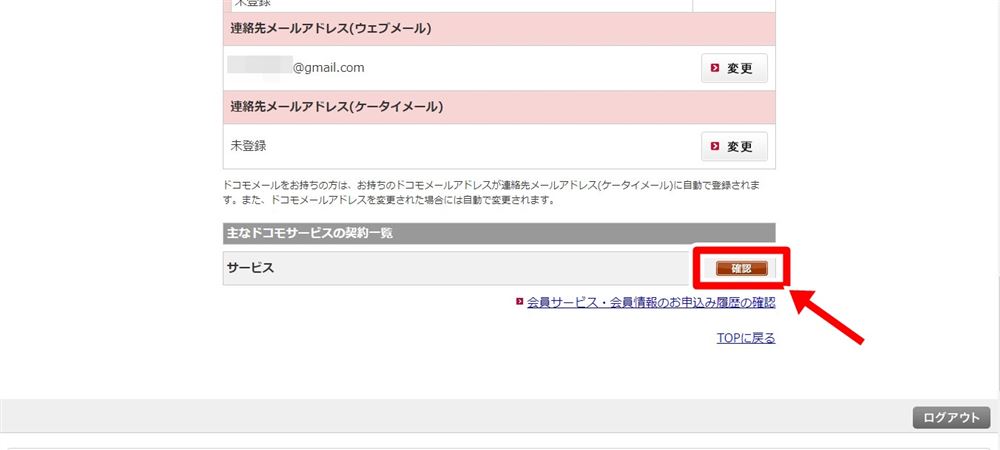
下の方にスクロールし、主なドコモサービスの契約一覧の「確認」をクリック
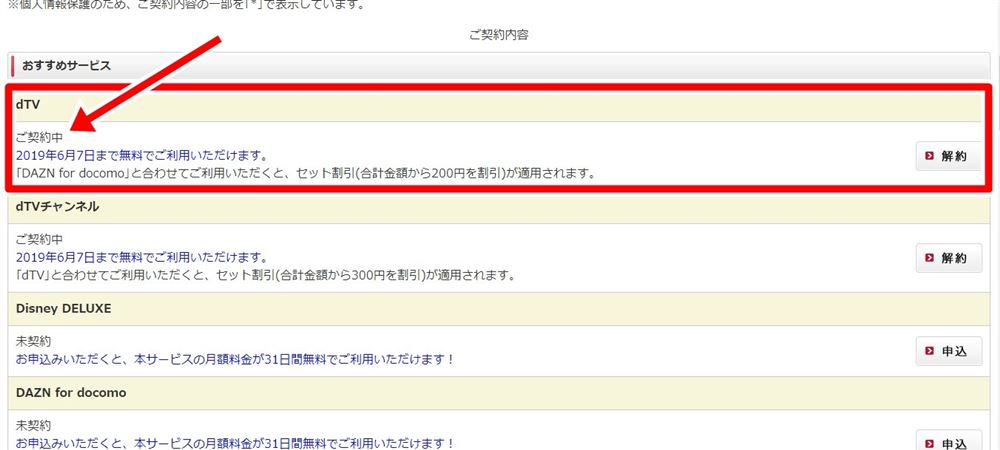
おすすめサービス一覧の一番上のdTVが「未契約」となっているか確認しましょう。
(※画像では、私は今でもdTVを利用しているので、契約状態になっています)
dTVを退会できない まとめ
退会後には動画が見れなくなる
有料会員の場合、月末に退会するのがおすすめ
火曜日に退会するのは避けよう
退会手続きはウェブ上から行うのがベター
退会後は、dアカウントの管理画面より確実に確認できる
まとめるとこのようになりました。
まだ、退会ができていない方の参考になればと思います。
なお、今一度理解した上で解約しようと思った方は、こちらの解約・退会方法をご覧ください!!
以上で解説を終わります。

